Nova različica programa za ustvarjanje zagonskega flash Drive Rufus 2.0
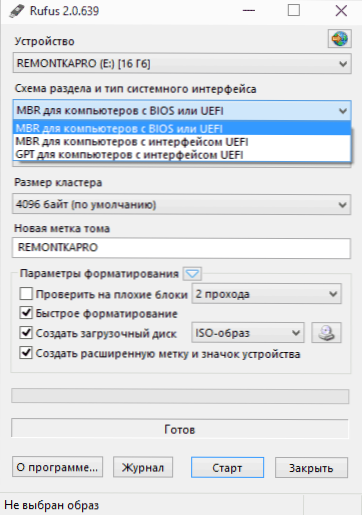
- 1493
- 432
- Omar Watsica
Že večkrat sem napisal o različnih načinih, kako narediti zagonske flash pogone (pa tudi o njihovem ustvarjanju brez uporabe programov), tudi o programu Free Rufus, ki je izjemen za hitrost dela, ruski jezik vmesnik in ne samo. In potem je izšla druga različica tega pripomočka z majhnimi, a zanimivimi inovacijami.
Glavna razlika med Rufusom je v tem, da lahko uporabnik enostavno zabeleži namestitveni pogon USB za prenos na računalnike z UEFI in BIOS, instalacije na diskih z razdelki GPT in MBR, pri čemer izbere želeno možnost v oknu programa. Seveda je to mogoče storiti neodvisno, v isti zmagi, vendar bo to že zahtevalo nekaj znanja o tem, kaj in kako deluje. UPDATE 2018: Izšla je nova različica programa - Rufus 3.
Opomba: Spodaj bo uporaba programa glede na najnovejše različice sistema Windows, vendar lahko z njim enostavno nalagate pogone USB Ubuntu in druge distribucije Linuxa, Windows XP in Vista ter različne obnovitve sistema in obnovitve sistema in sistema in obnovitve sistema in gesla itd.D.
Kaj je novega v Rufusu 2.0
Mislim, da so za tiste, ki so se odločili poskusiti v službi ali namestiti v računalnik, nedavno izdani tehnični predogled Windows 10, Rufus 2.0 bo odličen asistent pri tej zadevi.
Programski vmesnik se ni preveč spremenil, saj so vsa dejanja osnovna in razumljiva, podpisi v ruščini.
- Izberite USB bliskovni pogon, na katerem bo posnetek snemanje
- Shema sistemskega vmesnika - MBR + BIOS (ali UEFI v načinu kombiniranosti), MBR + UEFI ali GPT + UEFI.
- Ko nastavite oznako "Ustvari zagonski disk", izberite sliko ISO (in lahko tudi slika diska, na primer VHD ali IMG).
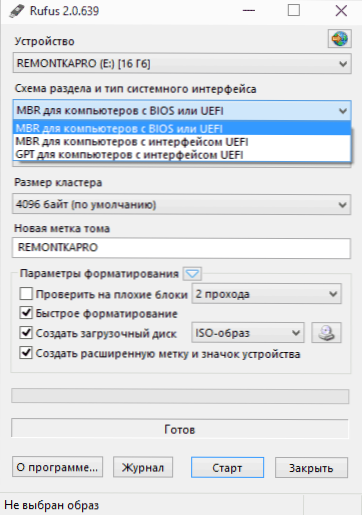
Morda za nekatere bralce odstavek 2 sheme razdelkov in vrsta sistemskega vmesnika ne pove ničesar, zato na kratko razloži: Pojasnil bom:
- Če namestite Windows v stari računalnik z navadnim BIOS -om, potrebujete prvo možnost.
- Če se namestitev pojavi v računalniku z UEFI (značilna funkcija je grafični vmesnik na vhodu v BIOS), potem za Windows 8, 8.1 in 10 najverjetneje je za vas primerna tretja možnost.
- In za namestitev sistema Windows 7 - drugi ali tretji, odvisno od sheme razdelkov je na trdem disku in ali ste pripravljeni pretvoriti v GPT, kar je danes zaželeno.
To pomeni, da prava izbira vam omogoča, da ne naletite na sporočilo, da namestitev sistema Windows ni mogoča, saj ima izbrani disk slog razdelkov GPT in druge možnosti za isto težavo (in če naletite, hitro rešite to težavo).
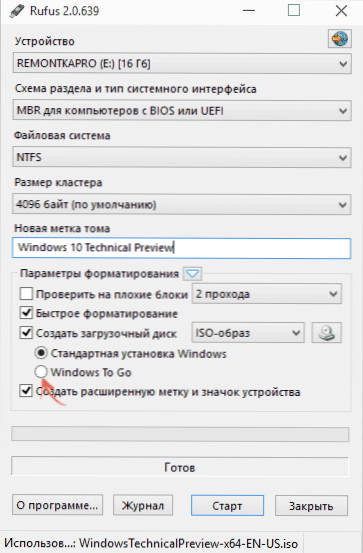
In zdaj o glavni inovaciji: v Rufusu 2.0 Za Windows 8 in 10 lahko naredite ne samo namestitveni pogon, ampak tudi Windows To Go Boot Flash Drive, s katerim lahko preprosto zaženete operacijski sistem (zaženete iz njega) brez namestitve v računalniku. Če želite to narediti, po izbiri slike samo označite ustrezen element.
Še vedno kliknete "Start" in počakajte na zaključek priprave nakladalnega bliskovnega pogona. Za konvencionalno distribucijo in originalno Windows 10 je čas nekaj več kot 5 minut (USB 2.0), če je potreben pogon Windows to Go, potem je že več - čas, primerljiv z operacijskim sistemom, potrebnim za namestitev operacijskega sistema (ker je v resnici nameščen Windows na bliskovnem pogonu).
Kako uporabiti rufus - video
Odločil sem se tudi za snemanje kratkega videoposnetka, ki prikazuje, kako uporabljati program, kam prenesti Rufus in na kratko opišem, kje in kaj izbrati za ustvarjanje namestitve ali drugega zagonskega pogona.
Program Rufus lahko prenesete v ruščini z uradne spletne strani https: // rufus.Tj, na kateri sta prisotna tako namestitvena kot prenosna različica. V času pisanja tega članka v Rufusu ni dodatnih potencialno nezaželenih programov.
- « Kako omogočiti zaslonsko tipkovnico Windows 8 in Windows 7
- Kako dodati varen Windows 8 v meni za prenos »

